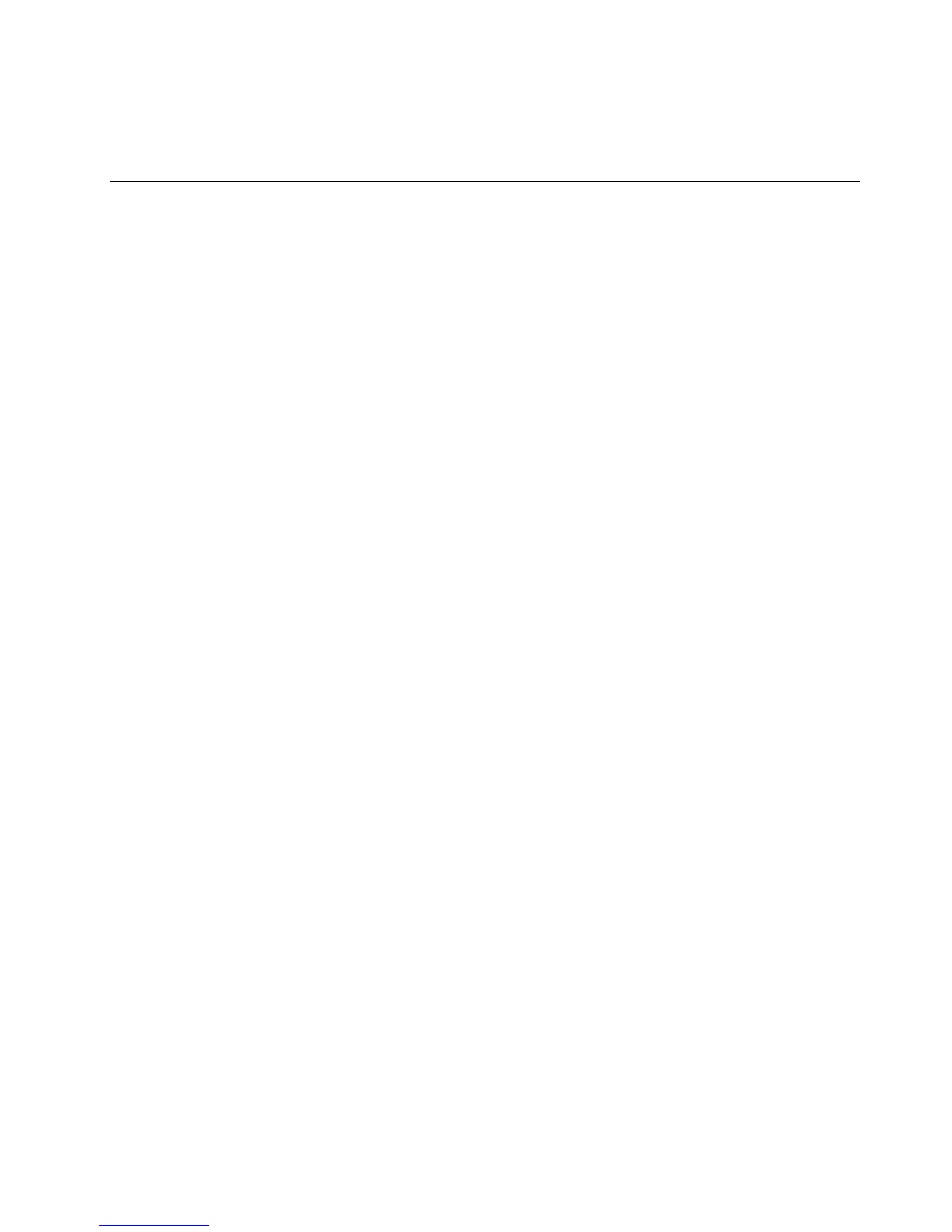Achtung:WennSieaktualisierteEinheitentreiberbenötigen,ladenSiediesenichtvonderWebsite„Windows
Update“herunter.FordernSiesiebeiLenovoan.WeitereInformationenhierzundenSieunter„Aufaktuelle
Einheitentreiberüberprüfen“aufSeite120.
FehlerbeiderWiederherstellungbeheben
WennSienichtaufdenArbeitsbereichvonOneKeyRecoveryProoderaufdieWindows-Umgebung
zugreifenkönnen,habenSiefolgendeMöglichkeiten:
•VerwendenSieeinenWiederherstellungsdatenträger,umdenArbeitsbereichvonOneKeyRecovery
Prozustarten.InformationenhierzundenSieimAbschnitt„Wiederherstellungsdatenträgererstellen
undverwenden“aufSeite65.
•VerwendenSieWiederherstellungsdatenträger,wennalleanderenMaßnahmenzurWiederherstellung
fehlgeschlagensindundSiedenwerkseitigvorinstalliertenInhaltIhresFestplattenlaufwerks
wiederherstellenmüssen.InformationenhierzundenSieimAbschnitt„Wiederherstellungsdatenträger
erstellenundverwenden“aufSeite61
.
Anmerkung:WennSienichtübereinenWiederherstellungsdatenträgeraufdenArbeitsbereichvonOneKey
RecoveryProoderaufdieWindows-Umgebungzugreifenkönnen,istdieWiederherstellungseinheit
(internesFestplattenlaufwerk,Datenträger,USB-FestplattenlaufwerkoderandereexterneEinheiten)
möglicherweisenichtalsersteBooteinheitinderStartreihenfolgederEinheitendeniert.StellenSiezunächst
sicher,dassdieEinheitzurWiederherstellungimThinkPadSetup-ProgrammalsersteBooteinheitinder
Starteinheitenreihenfolgedeniertist.AusführlicheInformationenzumtemporärenoderdauerhaftenÄndern
derStartreihenfolgendenSieimAbschnitt„Menü„Startup““aufSeite115
.
Esistwichtig,dassSiesobaldwiemöglicheinenWiederherstellungsdatenträgerfürRescueandRecovery
undeinenWiederherstellungsdatenträgersatzerstellenundfüreineweitereVerwendunganeinemsicheren
Ortaufbewahren.
Kapitel5.ÜbersichtzurWiederherstellung67
